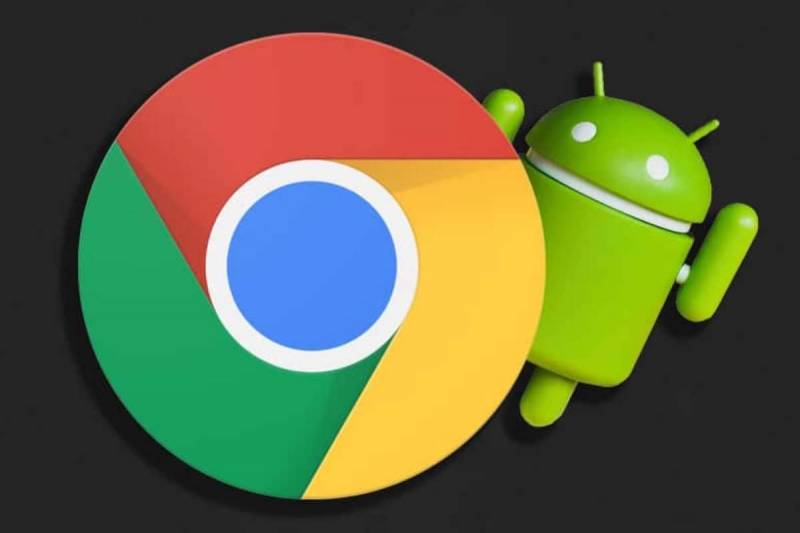Российские пользователи Android не могут обновить браузер Google Chrome и системные компоненты Android System WebView через официальный магазин приложений Play Маркет.
Необходимость обновления Google Chrome
Браузер Google Chrome признан одним из самых быстрых и производительных веб-обозревателей. Его используют практически на каждом втором компьютере и смартфоне. Но ввиду постоянного усовершенствования программы разработчики вносят коррективы в функционал браузера и устраняют прошлые замечания. Все это отображается в новых версиях. Поэтому так важно не забывать обновлять программу.
Разработчики браузера Google Chrome уже в него заложили функцию автоматического обновления. Поэтому вам не нужно следить за новизной версии, по умолчанию веб-обозреватель обновляется сам, как только новый релиз будет доступен. От вас потребуется только перезагрузить компьютер. Если по какой-то причиной версия браузера не обновилась, а новая уже вышла, тогда примените способ ручной установки через меню управления программы. Вам нужно будет потратить всего несколько минут — и снова можете работать в обновленной версии.
Как обновить Google Chrome вручную
Нет ничего сложного, чтобы вручную установить последнюю версию Гугл Хром. Однако процесс установки через функционал браузера отличается для разных операционных систем Windows. Сначала рассмотрим инструкцию для платформы Windows 10, ведь здесь все намного проще, и разработчики продукта все продумали за вас:
- Запустите Гугл Хром.
- В правом верхнем углу расположены три вертикальные точки, обозначающие меню программы. Нажав на них, вы не только сможете перейти в настройки, но и определить, есть ли доступная новая версия Хрома.
- Если точки черного стандартного цвета, то у вас актуальная версия браузера.
- Если кнопка зеленого цвета – то обновление доступно уже на протяжении двух дней, оранжевого – четырех дней, и красного – неделю.
- Для обновления нажимаете на эту кнопку, тогда в первой строчке появится пункт «Обновить Google Chrome». Выбираете его и переходите к обновлению.
При входе в браузер по индикатору кнопки меню (трех точек) вы сможете сразу определить, нужно вам обновлять веб-обозреватель или нет. После истечения недели точки будут всегда окрашены в красный цвет.
Для более старых версий — Виндовс 7 и 8 — процедура обновления будет отличаться, поэтому ее владельцам следует проделать следующие шаги:
- Заходите в браузер.
- Нажимаете на кнопку с настройками – три вертикальные точки справа вверху.
- В появившемся списке опций в самом низу выбираете «Справка», далее «О браузере».
- Программа переносит вас в новое окно, где будут представлены сведения о вашей действующей версии, и если вышло новое обновление, доступное для вашей операционной системы, то вы увидите активную кнопку справа «Перезапустить».
- Нажимаете и дожидаетесь обновления браузера.
- После останется только перезагрузить компьютер.
Как обновить Google Chrome на Android
С начала введения санкций пользователи из России не могут обновлять и устанавливать ряд приложений через Google Play. В начале мая проблема настигла Google Chrome и Android System WebView.
Некоторым помогает выход из аккаунта Google и апдейт с зарубежного IP-адреса. Для выхода из профиля откройте настройки Android, перейдите в раздел «Пароли и аккаунты» и найдите собственную почту Google. Там будет кнопка «Удалить аккаунт» (речь не о полном удалении, а лишь о выходе из учётной записи на смартфоне).
Затем нужно включить любой VPN, выбрав IP-адрес вне РФ, и перейти в Google Play. Далее обновите Chrome и WebView обычным методом. После процедуры достаточно отключиться от VPN и снова войти в аккаунт.